어쩌다보니 엑셀에서 특정한 유니크 값이 없는 경우 여러 조건에 맞는 데이터를 구하는 방법에 대한 시리즈(?)를 포스팅하게 되었다.
맨 처음 방법은 임시 열을 만들어서 &로 묶어서 두개의 조건을 하나의 값으로 만든 다음 vlookup으로 해결하는 방법이고
- 엑셀팁] 여러 조건에 맞는 값을 vlookup함수로 찾는 방법
엑셀팁] 여러 조건에 맞는 값을 vlookup함수로 찾는 방법
엑셀에서 vlookup 함수로 다중 조건에 맞는 값 찾기 엑셀에서 vlookup 함수를 통해 원하는 데이터를 쉽게 찾을 수 있다. 상당히 유용한 함수이지만 몇가지 제한점이 있는데 그 중 한가지
ttend.tistory.com
두번째 방법은 index와 match함수를 이용해서 원하는 값을 찾는 방법이었다.
- 엑셀] index, match함수로 다중조건에 해당하는 값 찾기
엑셀] index, match함수로 다중조건에 해당하는 값 찾기
여러 조건에 맞는 값 찾기 - index, match함수 이전 글에서 여러 조건에 맞는 데이터를 vlookup 함수를 이용하는 방법에 대해 포스팅했었다. 이번 글에서는 index, match함수를 이용해서 다중
ttend.tistory.com
오늘 포스팅하는 세번째 방법은 동일한 상황에서 고급필터를 사용해서 원하는 갑을 찾는 방법이다.
상황은 동일하게 유니크한 값 없이 생산년도와 부품코드 두 조건에 맞는 단가를 찾으려고 한다.
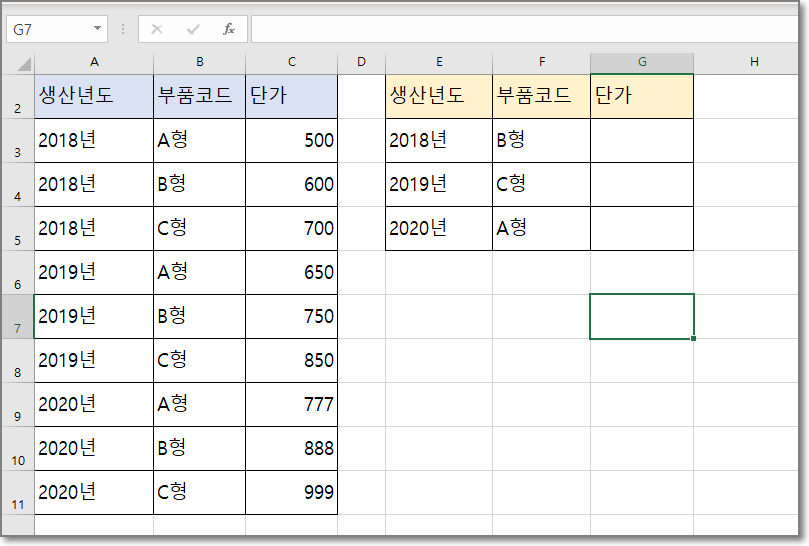
고급필터를 시작해보자
[데이터 메뉴 - 고급] 메뉴를 클릭하면 고급필터 설정 창이 나온다.
목록범위는 값을 찾고자 하는 A:C열이 되고 조건범위는 E:F열이 된다.
(범위를 지정할 때 제일 윗줄 제목 행이 포함되도록 범위를 지정해야 한다)
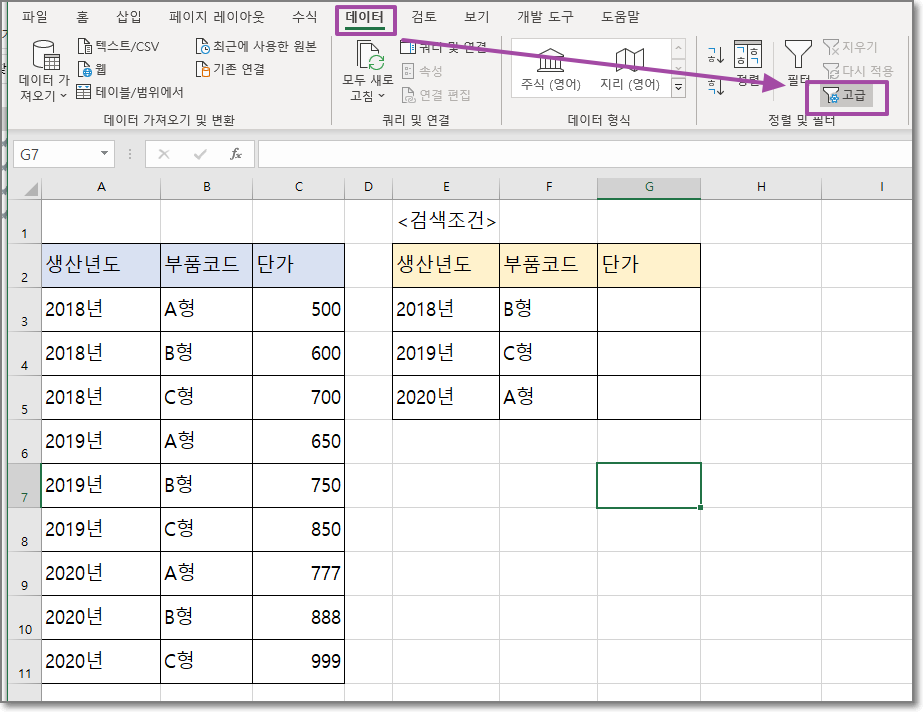
결과 값을 보여주는 방법을 [현재 위치에 필터]를 선택하면 자동필터로 거른 뒤에 보여주는 것처럼
목록범위(A:C) 중에서 조건범위에 해당하는 값만 필터링해서 보여준다.
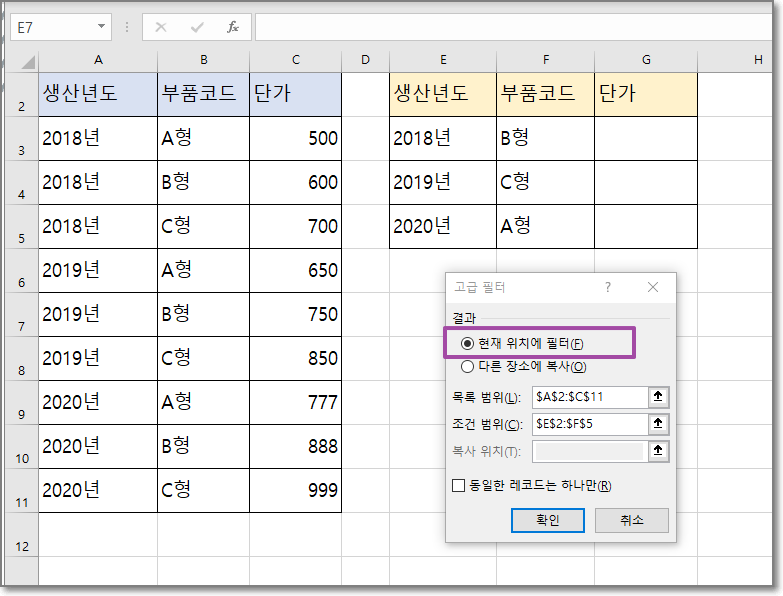
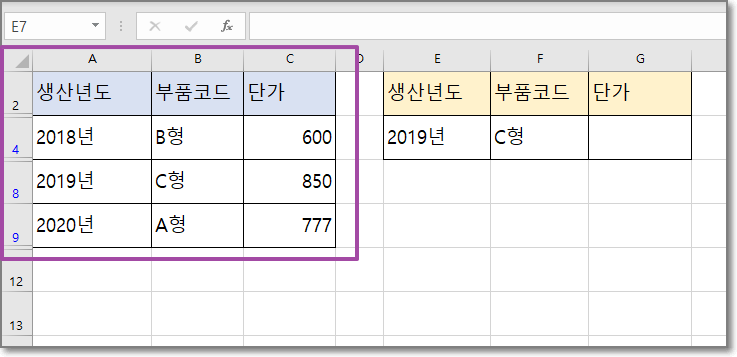
Ctrl + Z로 이전 상태로 돌리거나 [데이터 메뉴 - 지우기]로 고급설정을 지워보자
이번에는 고급 필터를 불러서 [현재 위치에 필터] 대신 [다른 장소에 복사]를 선택하고 필터링한 값이 표시될 위치를 지정해주면 해당 위치에 필터링된 값이 나타난다.
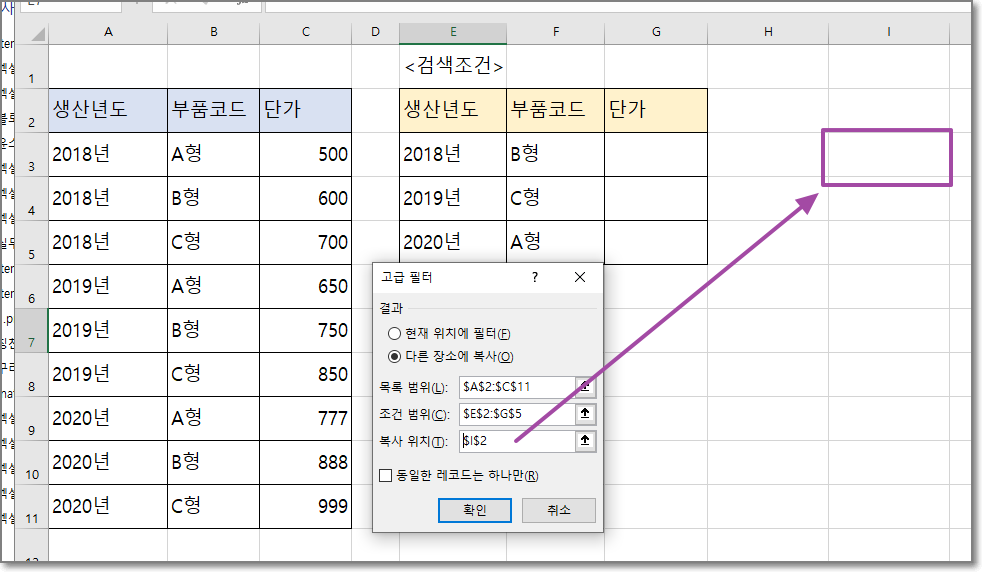

< 고급필터 이전글 참고>
- 엑셀] 고급 필터 기능으로 복수 조건 데이터 검색
엑셀] 고급 필터 기능으로 복수 조건 데이터 검색
엑셀의 필터기능은 데이터를 원하는 조건에 맞춰 간단하게 추출할 수 있는 기능이다. 다음 표에서 본사에서 근무하고, 급여가 3,500,000원 이상인 사람들을 추출해보자. 먼저 필터에서 근무지를
ttend.tistory.com
'Excel > 엑셀 팁(TIP)' 카테고리의 다른 글
| 엑셀팁] 셀 데이터 일괄삭제로 초기화하기 (0) | 2021.01.29 |
|---|---|
| 엑셀팁] 엑셀 그림(이미지)으로 저장 (0) | 2021.01.27 |
| 엑셀팁] 윗칸과 같은 내용일 때 삭제하기 (0) | 2021.01.15 |
| 엑셀팁] 여러 조건에 맞는 값을 vlookup함수로 찾는 방법 (0) | 2021.01.11 |
| 엑셀팁] 여러 시트에 같은 머리글 적용하기 (1) | 2020.12.22 |
| 엑셀 팁] 셀병합할 때 데이터 보존하기 (0) | 2020.12.21 |
| 엑셀팁] 현재의 날짜 또는 시간 입력하기 (2) | 2020.12.13 |
| 엑셀 팁] 병합하고 가운데 맞춤에 단축키 부여하기 (0) | 2020.12.11 |
| 엑셀 팁] 제목 행을 각 줄에 삽입하기 (0) | 2020.12.10 |
| 엑셀 팁] 엑셀 파일 안에 있는 그림만 따로 저장하기 (0) | 2020.12.09 |




댓글